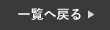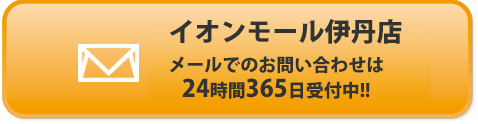iPhoneの本体容量が空きがないと、データを削除しないといけないですよね?
SDカードが入らないiPhoneは、基本的には本体容量がオーバーするとデータを削除しなければいけません。
でも、データを削除する前に是非お試し頂きたい事があります。
今回は、その内容をご紹介していきたいと思います!
本体容量の空きを増やそう!
大切なデータを削除するのは嫌ですよね。
でも実は削除せずに本体容量を空ける方法があるんです!
削除した写真データを完全に消去
まず初めに、写真アプリで削除した写真を完全に消去しましょう。
実は、写真アプリの中にある画像や動画を一度削除しただけでは写真は消えておらず、本体に残っています。
iPhoneの写真アプリは、データを削除しても「最近削除した項目」のフォルダにまだデータがあります。
つまりこの中のデータを消去しない限り、本体容量は空かないということです。
以下の方法で、完全に削除しましょう。
①まず初めに、「写真」アプリを開いてください。
②続いて、下の方にある「最近削除した項目」を選択します。
③続いて、右上の「選択」をタップし、左下の「すべて削除」をタップします。
④最後に、「すべてのデバイスから削除」を押すと完全に消去ができます。

LINEのキャッシュデータを削除
続いて、LINEのキャッシュを削除しましょう。
キャッシュとは、LINEアプリの表示や読み込みを早くするために、一時的にデータが保存されることです。
LINEを使用すると、LINEの中のデータやトークのデータが蓄積され、本体の容量も知らない間に増えていってしまっているのです。
以下の方法で、キャッシュデータを削除し、本体容量を増やしましょう。
①まず初めに、LINEの右上にある設定(歯車マーク)を押してください。
②続いて、「トーク」と選択し、「データの削除」を選択します。
③最後に、「キャッシュ」の部分にある「削除」をタップするとキャッシュが削除されます。

Safariのキャッシュデータを削除
最後に、Safariのキャッシュデータを削除しましょう。
こちらは上記のLINEのキャッシュデータと同様で、Safariのキャッシュデータも削除すると本体容量が減ります。
キャッシュデータを削除することで、実はWeb検索もサクサク動きます。
本体の空きがある方も定期的に削除することをお勧めします。
①まず初めに、iPhoneの設定を開き、「一般」を選択します。
②続いて、「iPhoneストレージ」を選択し、「Safari」をタップ。
③最後に、「全Webサイトデータを削除」を押すと完了です。

まとめ
今回は、iPhoneの本体容量を空ける方法をご紹介しました。
大切な写真データを削除する前に、是非今回の3つの方法をお試しください!
スマートクールつかしん店では、iPhoneの修理を行なっております。
iPhoneが故障した場合は、まずは当店へお問い合わせください!
オンラインでの事前のご予約も受け付けしております。
◆スマートクールつかしん店◆
〒661-0001 兵庫県尼崎市塚口本町4丁目8番1号
ひがしまち南館2階
TEL:06-6421-1705